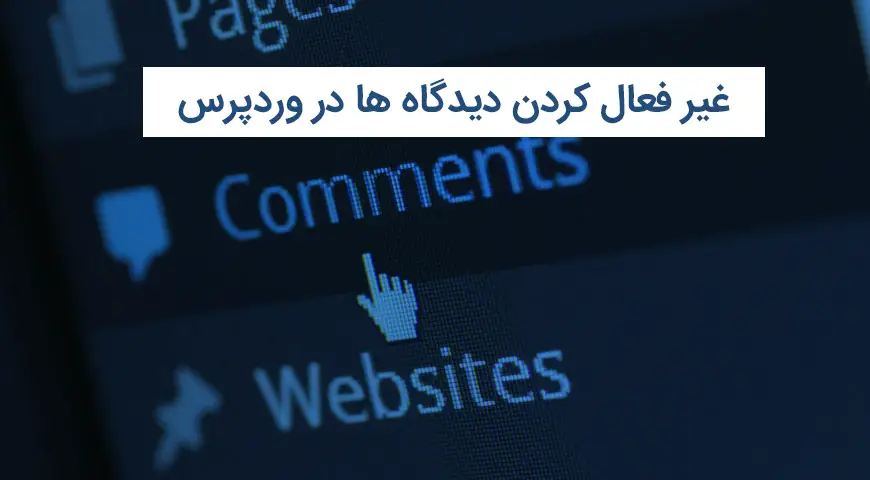دیدگاهها در هر سایتی یافت میشوند. همه روزه تعداد زیادی دیدگاه در زیر پستها، محصولات مختلف، ویدیوها و… در سطح اینترنت قرار میگیرند. سیستم مدیریت محتوای وردپرس نیز به طور پیشفرض از این امکان به صورت کامل پشتیبانی میکند. ما در این مطلب به بررسی این موضوع میپردازیم و راههای مختلف غیر فعال کردن دیدگاه ها در وردپرس را به شکل کامل آموزش خواهیم داد.
در وردپرس کاربران امکان گذاشتن دیدگاه در زیر پستها، برگهها، محصولات ووکامرس و… را دارند و به صورت پیشفرض روی دیدگاهها محدودیتی اعمال نشده است. اما به هر دلیلی ممکن است یک سایت تصمیم بر بستن دیدگاههای ورودی به سایتش را بگیرد و بخواهد دیدگاهها را در وردپرس در بخشهای مختلف محدود کند.
چرا دیدگاههای وردپرس را غیر فعال کنیم؟
دیدگاهها میتوانند در سئو و ایجاد ارتباط بهتر با مخاطبان به شما کمک کنند. اما در برخی سایتها ممکن است قابلیت دیدگاه چندان هم جالب نباشد.
یک سایت شرکتی کوچک را در نظر بگیرید که به صورت کلی چند صفحه برای معرفی شرکت، دربارهما و تماس با ما در سایت خود دارد. قطعا چنین سایتی برای زیبایی صفحات و همچنین تعامل بهتر با کاربر، باید در صفحات مختلف سایتش دیدگاهها را ببندد.
در برخی موارد نیز ممکن است برخی سایتها توانایی کنترل تعداد زیاد دیدگاههای سایت خود را نداشته باشند و یا تعداد زیاد دیدگاهها در عملکرد سایت یا عملکرد دیتابیس مشکل ایجاد کرده باشد، که در این موارد نیز باید دیدگاهها غیر فعال گردند.
در مطلب قبلی کاملا راجع به کامنت اسپم صحبت کردیم. اما در این مطلب به صورت کامل راه های غیر فعال کردن دیدگاه ها در وردپرس را آموزش می دهیم.
غیرفعال کردن کامل دیدگاهها در وردپرس
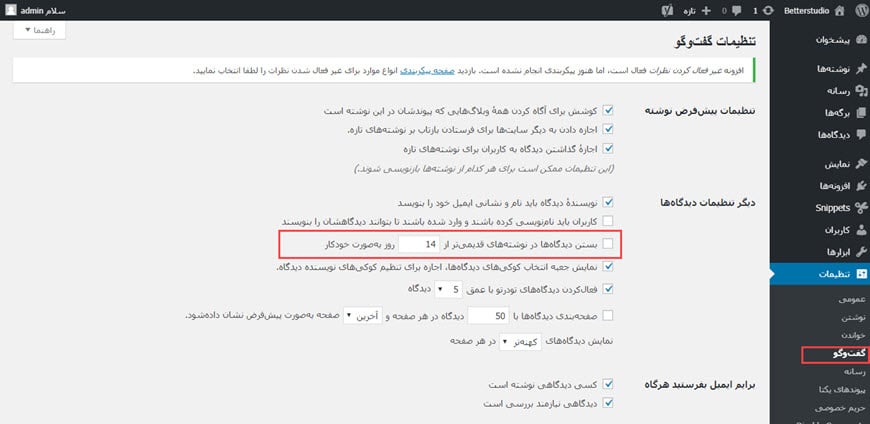
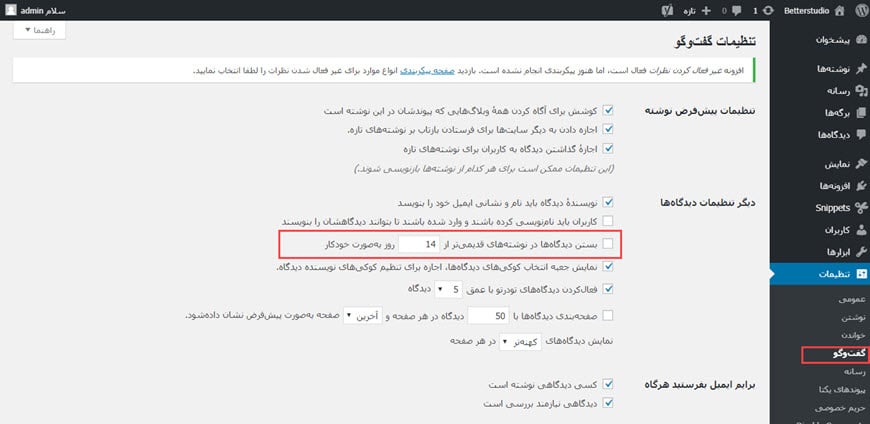
برای غیرفعال کامل دیدگاهها در وردپرس ابتدا وارد تنظیمات وردپرس و بخش گفتگو شوید و سپس تیک گزینه “بستن دیدگاهها در نوشتههای قدیمیتر از ….. روز به صورت خودکار” را فعال کنید و مقدار عددی را که به صورت پیشفرض روی ۱۴ تنظیم شده، روی صفر تنظیم کنید.
بدین ترتیب دیدگاهها به صورت کامل در وردپرس غیرفعال میشوند.
غیرفعال کردن دیدگاهها در یک پست یا صفحه خاص
برای اینکه در یک پست یا یک صفحه خاص دیدگاهها را غیرفعال کنید، دو راه پیش روی شماست. یک راه استفاده از ویرایش سریع وردپرس و راه دیگر استفاده از صفحه ویرایش اختصاصی وردپرس است.
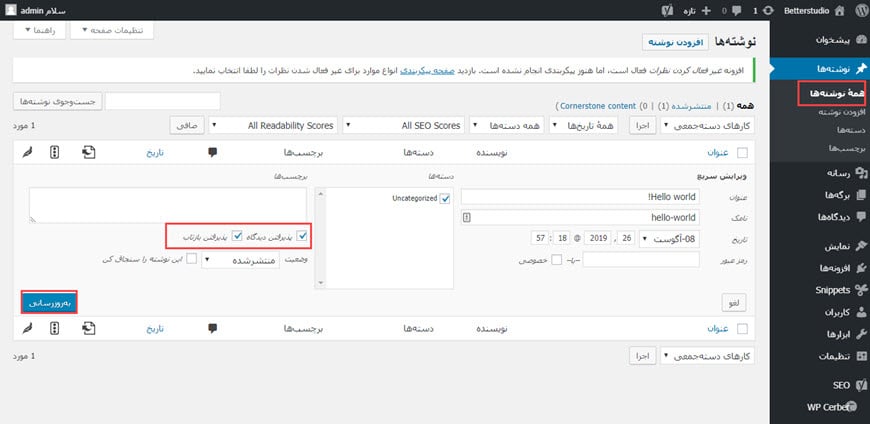
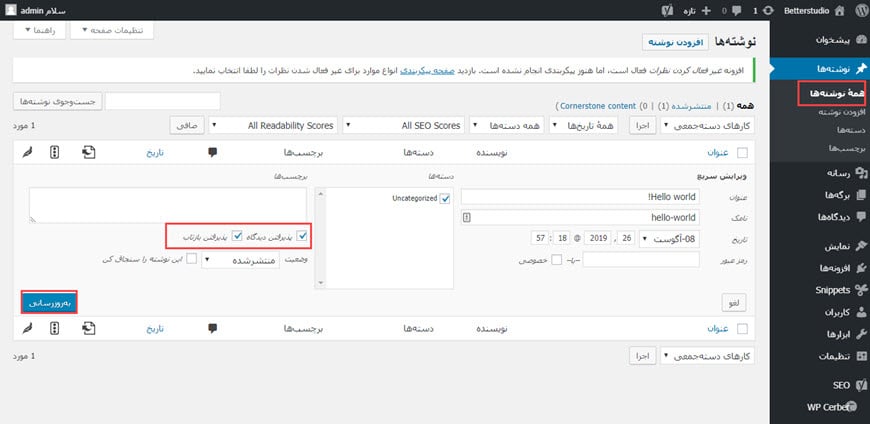
در راه اول باید از منوی سمت راست وردپرس وارد همه نوشتهها شوید و موس را روی نوشته مورد نظر خود ببرید و ویرایش سریع را بزنید، تا در همان صفحه تنظیمات پست مورد نظر را نمایش دهد. سپس گزینه پذیرفتن دیدگاه را غیرفعال کنید تا دیگر دیدگاهی برای این نوشته پذیرفته نشود. (در برگهها نیز پروسه غیرفعال کردن دیدگاه به همین شکل است.)
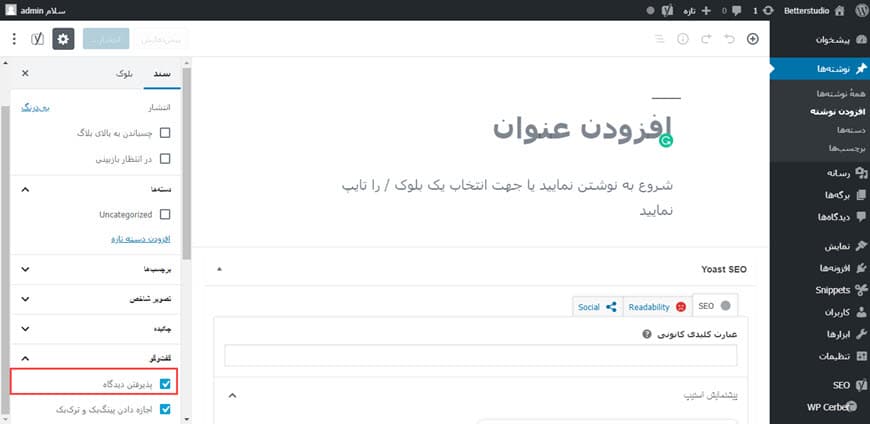
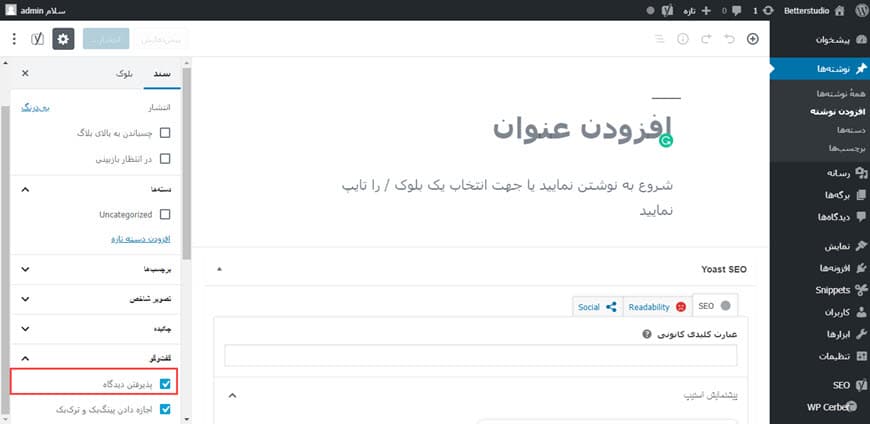
در راه دوم نیز باید از منوی سمت راست به همه نوشتهها بروید و این بار با بردن موس روی نوشته مورد نظر، گزینه ویرایش را بزنید و وارد صفحه ویرایش شوید و در بخش گفتگو گزینه پذیرفتن دیدگاه را غیرفعال کنید. (برای برگهها نیز پروسه غیرفعال کردن دیدگاه به همین شکل است.)
در نظر داشته باشید در روش دوم در صورتی که شما در صفحه ویرایش نوشته بخش گفتگو را مشاهده نکردید باید از قسمت بالای وردپرس با زدن روی فلش رو به پایین تنظیمات صفحه ویرایش را باز کنید و سپس تیک گزینه گفتگو را بزنید تا این بخش در صفحه نمایش داده شود و بعد از آن مراحل بالا را مجدد دنبال کنید.
غیرفعال کردن دیدگاهها در چند پست یا صفحه به صورت گروهی
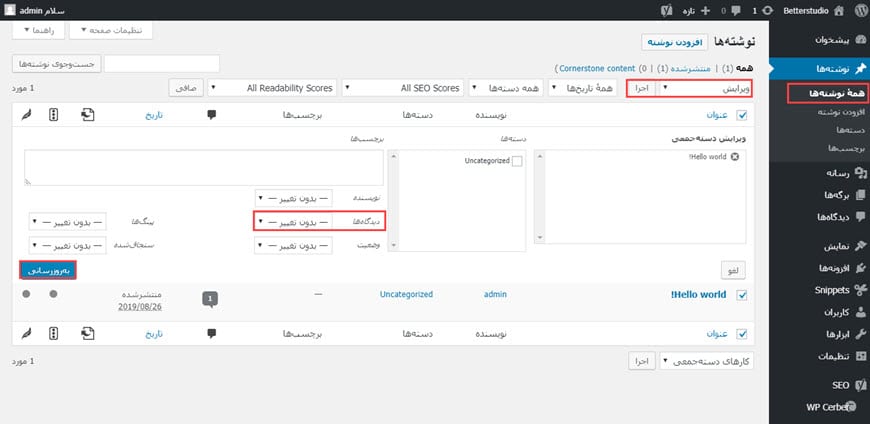
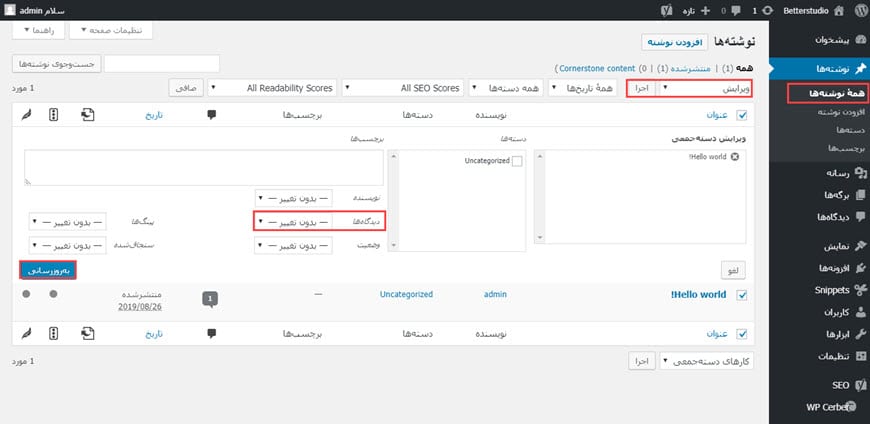
اگر قصد دارید دیدگاهها را در چند پست یا برگه به صورت همزمان غیرفعال کنید باید ابتدا در بخش همه نوشتهها یا همه برگهها آنها را انتخاب کنید. سپس از طریق قرار دادن گزینه “کارهای دسته جمعی” در بالای همین صفحه روی “ویرایش” و زدن دکمه اجرا، وارد بخش ویرایش دسته جمعی چند پست یا برگه شوید.
سپس گزینه دیدگاهها را روی “اجازه ندادن” تنظیم کنید تا دیدگاه چند پست یا برگه به صورت همزمان غیرفعال شود.
غیرفعال کردن دیدگاهها در پستهای آینده
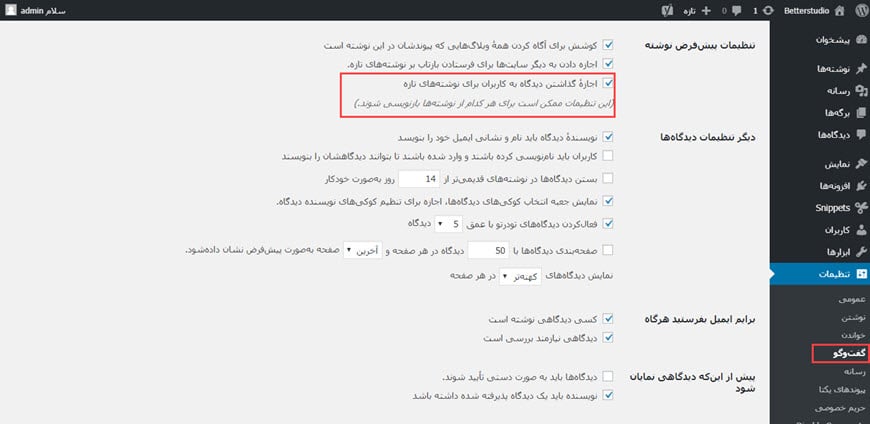
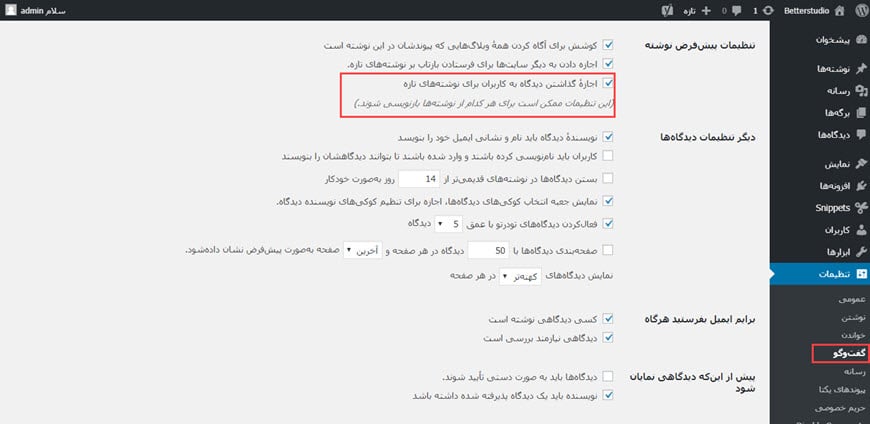
برای اینکه دیدگاهها را در پستهای آینده سایت خود غیرفعال کنید ابتدا لازم است وارد بخش تنظیمات و بخش گفتگو شوید.
سپس گزینه “اجازهٔ گذاشتن دیدگاه به کاربران برای نوشتههای تازه” را غیرفعال و صفحه را ذخیره کنید تا دیگر دیدگاهی برای نوشتههای جدید سایت شما قابل ثبت نباشد.
غیرفعال کردن ارسال دیدگاه بی نام در وردپرس
احتمالا وردپرس به صورت پیشفرض دیدگاه بدون نامی را در سایت شما نمیپذیرد. اما برای اینکه از این موضوع مطمئن شوید یا اگر قبلا دیدگاههای ناشناس را در سایت خود فعال کردهاید و حالا میخواهید آنها غیرفعال شوند، به تنظیمات وردپرس در بخش گفتگو وارد شوید.
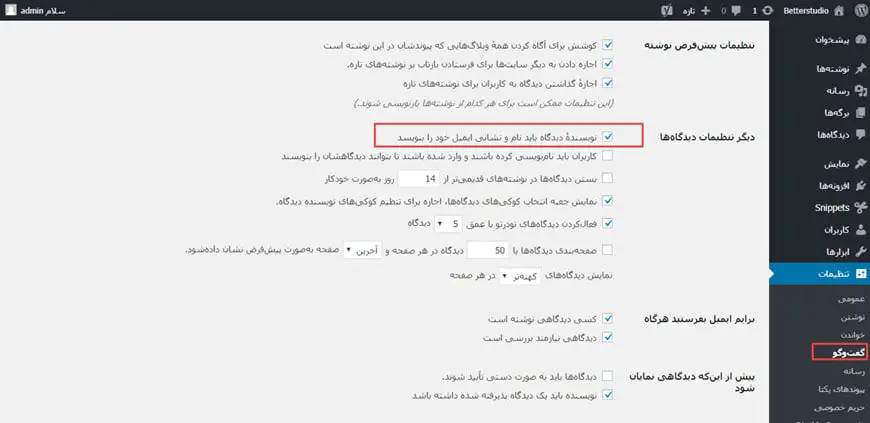
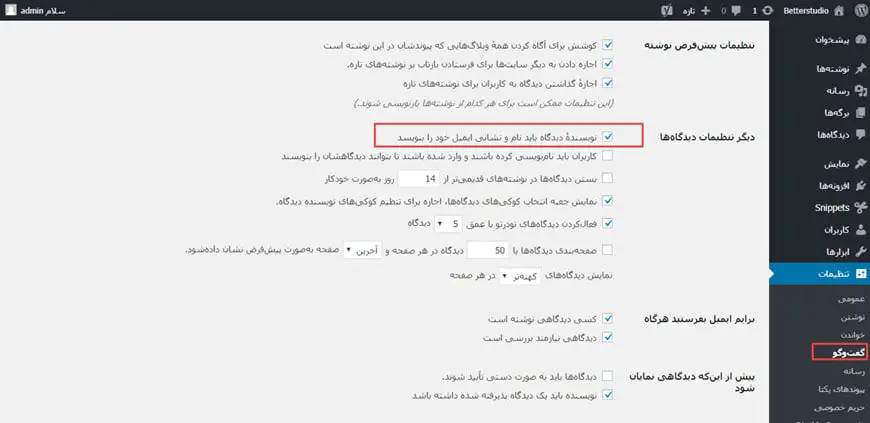
حال در این بخش باید حتما تیک گزینه ” نویسندهی دیدگاه باید نام و نشانی ایمیل خود را بنویسد” فعال باشد، تا کسی نتواند در سایت شما بدون نام و نشانی ایمیل دیدگاهی ثبت کند.
فعال کردن مدیریت دیدگاهها در وردپرس
در وردپرس به صورت پیشفرض یا دیدگاهها به صورت خودکار تائید و نمایش داده میشوند و یا اینکه دیدگاهها برای هر نویسنده تنها یکبار تایید میشود و پس از آن دیدگاهش به صورت خودکار منتشر خواهد شد.
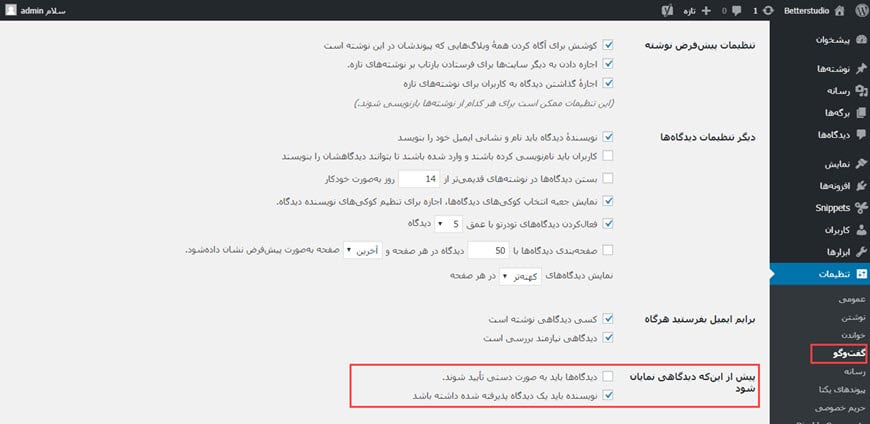
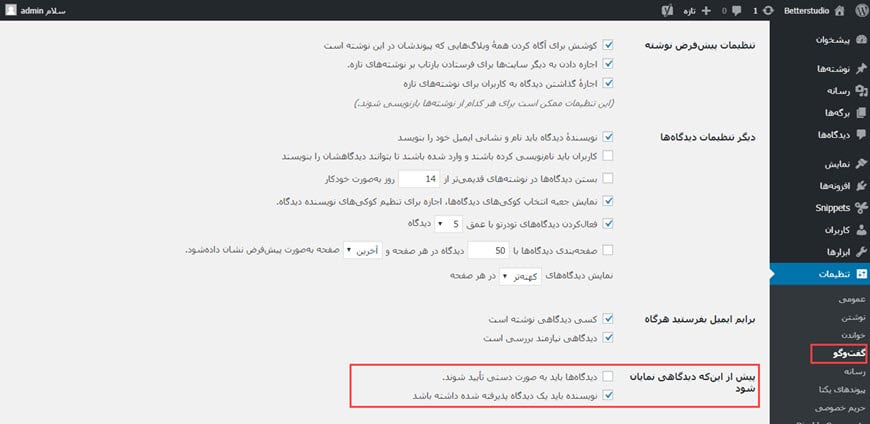
بدین ترتیب هر دیدگاه جدیدی که ثبت شود ابتدا شما باید آن را به صورت دستی مدیریت کنید.
بستن نظرات پست وردپرس پس از چند روز
اگر به توضیحات تیتر اول دقت کنید ما دقیقا از همین روش برای بستن کامل دیدگاهها استفاده کردیم و با قرار دادن مقدار صفر در گزینه ” بستن دیدگاهها در نوشتههای قدیمیتر از ….. روز به صورت خودکار” دیدگاهها را کاملا بستیم.
اما فرض کنید سیاست سایت شما مبنی بر این باشد که هر نوشته تا یک هفته دیدگاه بپذیرد و پس از آن دیدگاههای آن غیر فعال شود. بنابراین باید مقدار را در همین گزینه روی ۷ تنظیم کنید تا هر نوشته که عمری بیش از ۷ روز دارد، دیدگاههایش خود به خود بسته شود.
مدیریت نظرات شامل تعداد مشخصی لینک
اگر دیدگاههای سایت وردپرسی شما باز است و به صورت اتوماتیک هر دیدگاهی تائید میشود اما میخواهید از تائید دیدگاه افرادی که لینکهای زیادی در نظرات خود میگذارند و یا رباتهایی که به این وسیله تبلیغ میکنند را بگیرید مراحل زیر را دنبال کنید.
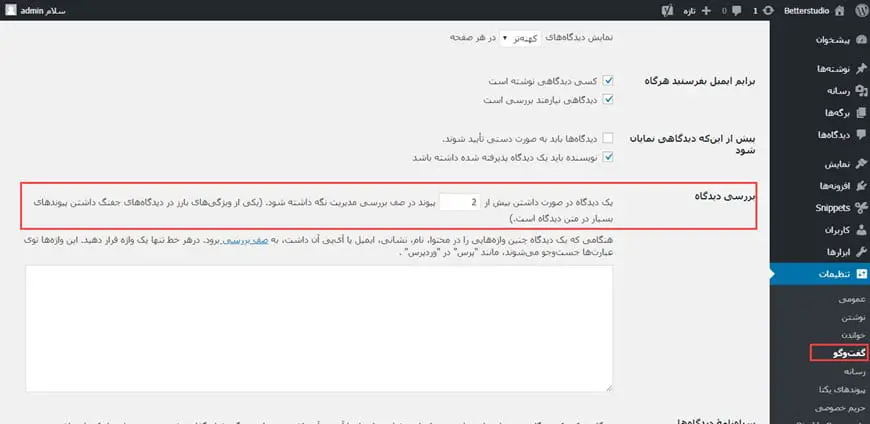
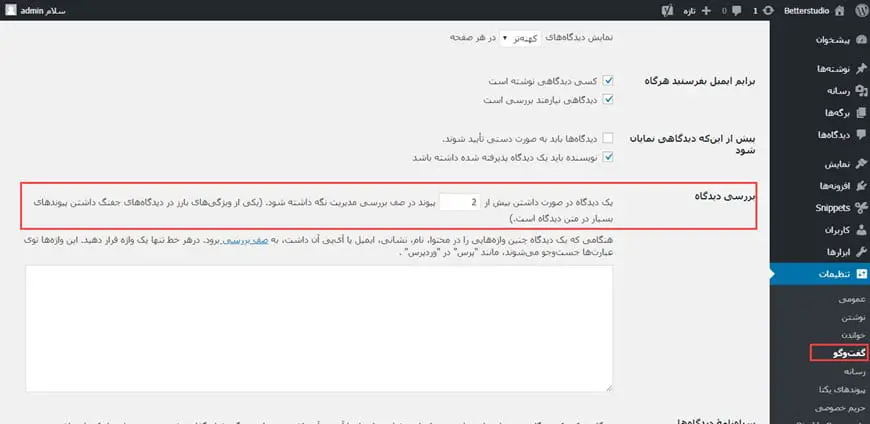
در صفحه تنظیمات بخش گفتگو ، بخشی به نام “بررسی دیدگاه” وجود دارد. تنظیم اول یعنی ” یک دیدگاه در صورت داشتن بیش از … پیوند در صف بررسی مدیریت نگه داشته شود.” تعداد پیوندهای دیدگاهها را محدود میکند.
یکی از ویژگیهای بارز در دیدگاههای جفنگ داشتن پیوندهای بسیار در متن دیدگاه است. این گزینه پیشفرض روی ۲ تنظیم شده است. اما میتوانید آن را روی هر عددی تنظیم کنید و بر این اساس لینکهای بیشتری را بپذیرید یا کامنتهای بیشتری را در صف انتظار نگه دارید.
لیست سیاه برای مدیریت کامنت ها و اسپم ها
یکی دیگر از راه های غیر فعال کردن دیدگاه ها در وردپرس لیست سیاه یا به قول وردپرس سیاهنامهی دیدگاهها است.
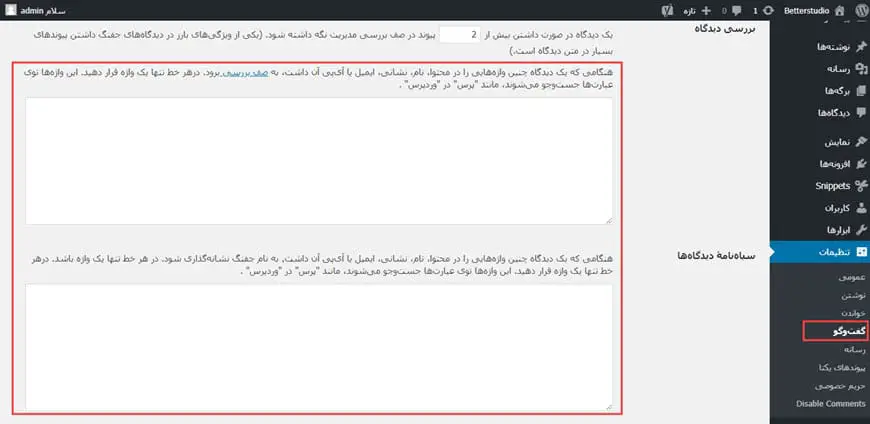
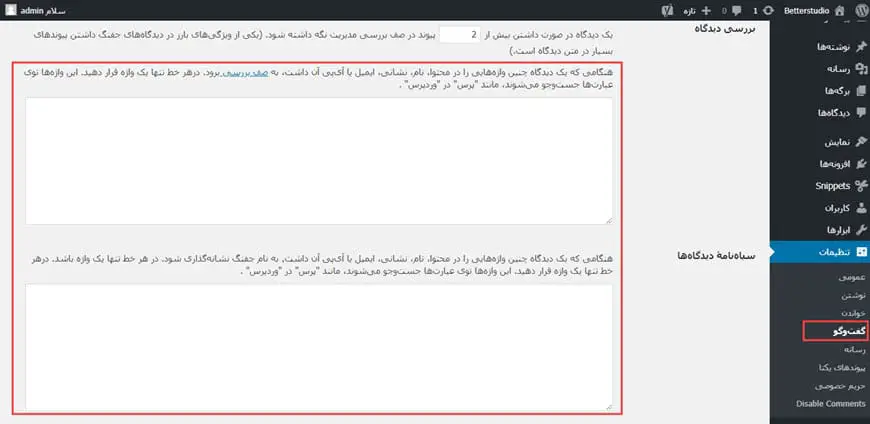
در تنظیمات و بخش گفتگو دو بخش بزرگ قرار گرفته که هرکدام کارایی متفاوتی دارد. در باکس اول که مربوط به بخش بررسی دیدگاه میشود، اگر کلمات یا جملات مد نظر خود را بنویسید و هر کلمه را با اینتر جدا کنید، دیدگاههایی که شامل این کلمات یا جملات باشند تائید نمیشوند و در صف بررسی قرار میگیرند.
کارکرد باکس دوم نیز مشابه باکس اول است، با این تفاوت که باکس دوم مربوط به بخش سیاهنامهی دیدگاهها است و دیدگاههایی که شامل کلمات یا جملات داخل این باکس باشند، مستقیما به عنوان جفنگ نشانه گذاری میشوند.
حذف فیلد آدرس وبسایت از بخش نظرات
فیلد آدرس سایت در بخش نظرات، بسیاری از اسپمرها را به خود جذب میکند. این فیلد به کاربران اجازه میدهد که به وبسایت خود از طریق نظردادن بک لینک دهند.
میتوانید آدرس وبسایت را در زمان تایید کامنت حذف کنید. اما راهکار بهتر حذف فیلد آدرس سایت از بخش کامنتها است.
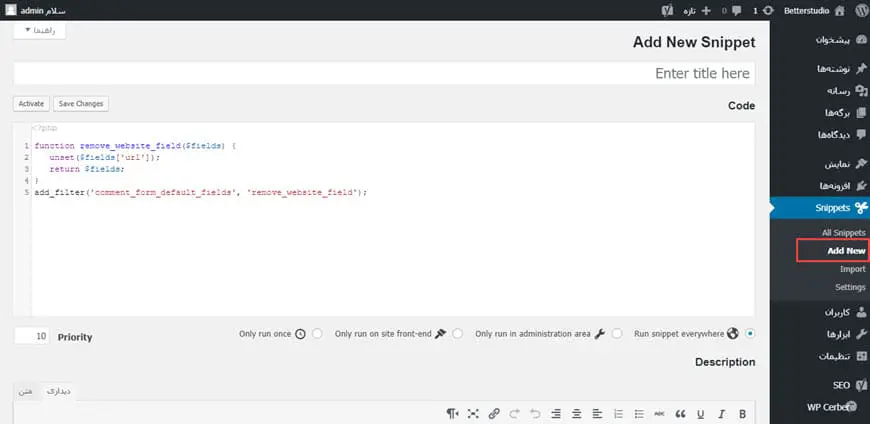
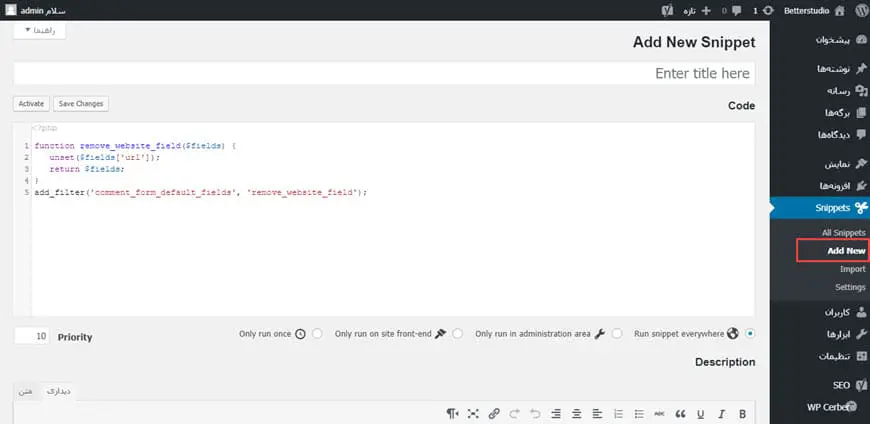
ما توصیه میکنیم تا از پلاگین دوست داشتنی Code Snippets استفاده کنید. ابتدا این پلاگین را نصب و سپس آن را فعال کنید. حال باید یک Snippet جدید با نامی دلخواه بسازید و قطعه کد زیر را در آن وارد و ذخیره کنید.
function remove_website_field($fields) {
unset($fields['url']);
return $fields;
}
add_filter('comment_form_default_fields', 'remove_website_field');بعد از اضافه کردن قطعه کد بالا فیلد آدرس وبسایت از بخش دیدگاههای سایت حذف میشود.
غیرفعال کردن دیدگاه در فایل های چندرسانهای
برای اینکه دیدگاهها در رسانهها غیرفعال شوند، در گزینههای تنظیمات چیزی قرار داده نشده و تنها راه، استفاده از ویرایش دستی کدها است.
دو راه اساسی برای این ویرایش وجود دارد که یکی اضافه کردن یک قطعه کد به فایل function.php در بخش ویرایش پوسته در تنظیمات پوسته است و دیگری استفاده از یک پلاگین برای انجام این کار مثل پلاگین Code Snippet است.
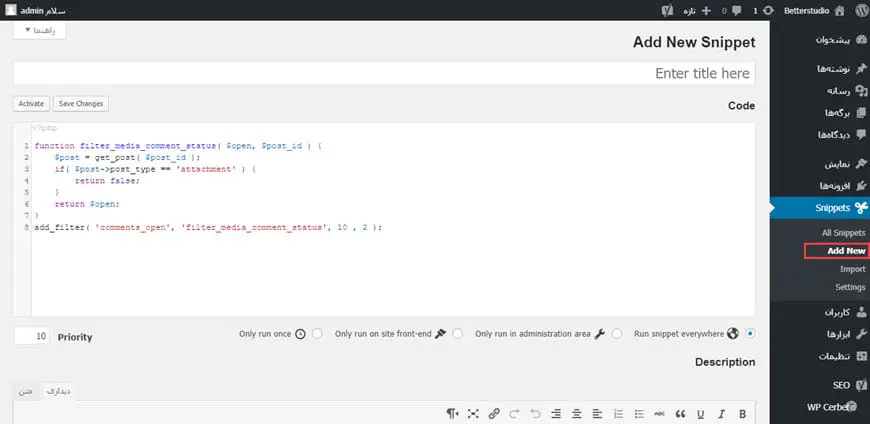
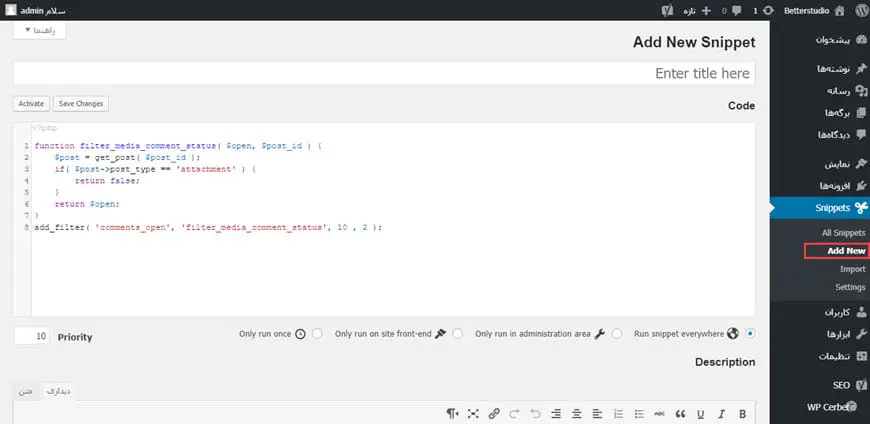
در روش اول باید قطعه کد زیر را به function.php پوستهی خود اضافه کنید.
function filter_media_comment_status( $open, $post_id ) {
$post = get_post( $post_id );
if( $post->post_type == 'attachment' ) {
return false;
}
return $open;
}
add_filter( 'comments_open', 'filter_media_comment_status', 10 , 2 );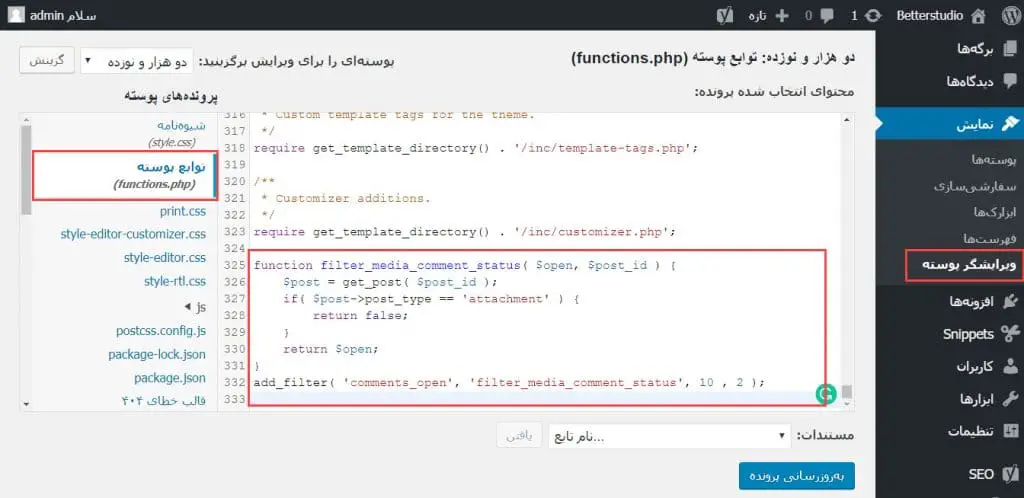
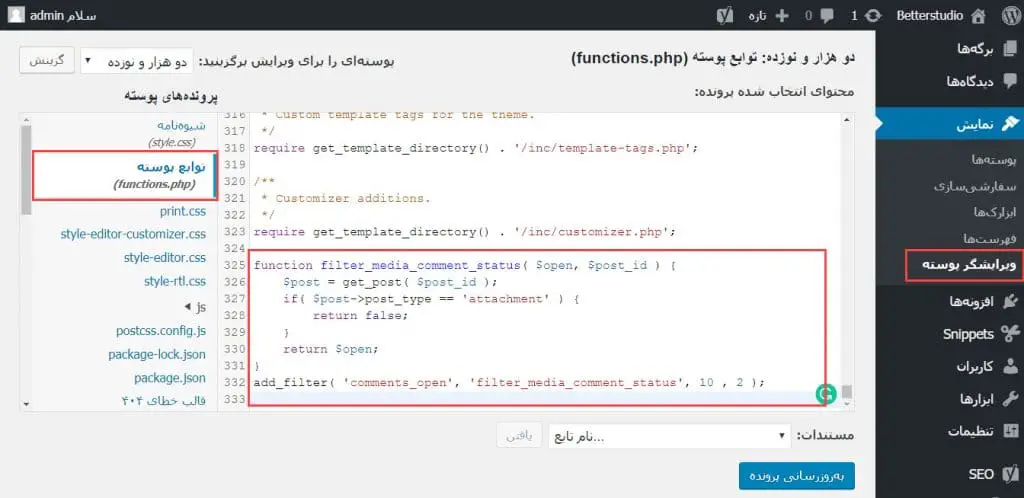
اما در روش دوم باید ابتدا پلاگین Code Snippet را از مخزن وردپرس نصب کنید. پس از نصب آن یک گزینه جدید به منوی سمت راست وردپرس با نام Snippets اضافه میشود که میتوانید یک Snippet جدید با نامی دلخواه (برای مثال: غیرفعال کردن دیدگاه پیوست) بسازید و قطعه کد بالا را در آن قرار داده و ذخیره کنید تا تغییرات انجام شود.
غیرفعال کردن HTML در دیدگاهها
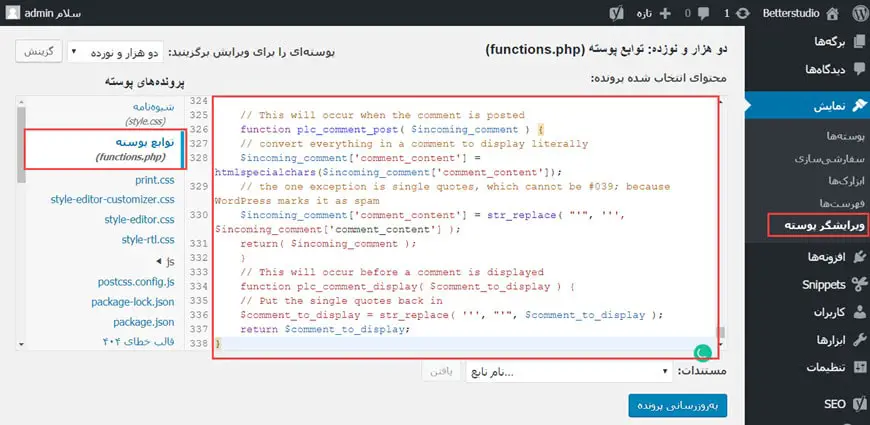
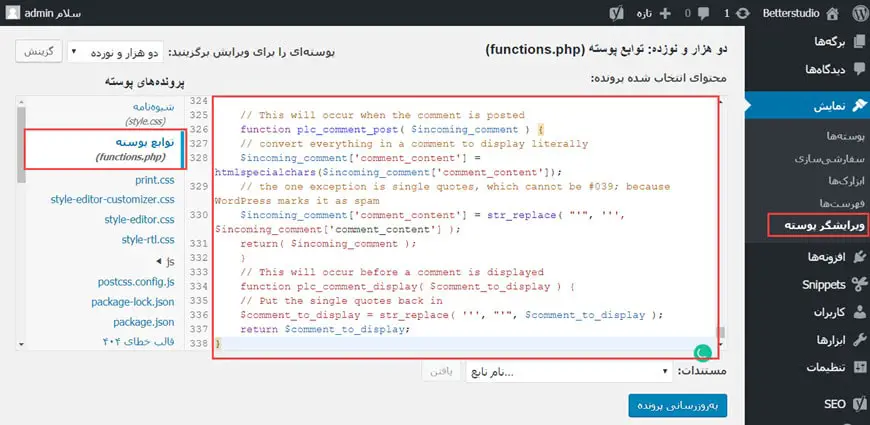
برای غیرفعال کردن HTML در دیدگاهها نیز باید همانند بالا عمل کنید و یا قطعه کد زیر را در function.php اضافه کنید یا اینکه از طریق پلاگین Code Snippet یک Snippet جدید برای غیرفعال کردن HTML در دیدگاهها بسازید و قطعه کد زیر را در آن ذخیره کنید.
// This will occur when the comment is posted
function plc_comment_post( $incoming_comment ) {
// convert everything in a comment to display literally
$incoming_comment['comment_content'] = htmlspecialchars($incoming_comment['comment_content']);
// the one exception is single quotes, which cannot be #039; because WordPress marks it as spam
$incoming_comment['comment_content'] = str_replace( "'", ''', $incoming_comment['comment_content'] );
return( $incoming_comment );
}
// This will occur before a comment is displayed
function plc_comment_display( $comment_to_display ) {
// Put the single quotes back in
$comment_to_display = str_replace( ''', "'", $comment_to_display );
return $comment_to_display;
}غیرفعال کردن فرستادن بازتاب بر نوشته تازه در وردپرس
اگر دقت کرده باشید گاهی از دیگر سایتها برای مطالبی که منتشر میکنید یک بازتاب منتشر میشود، که معمولا به دلیل کپی کردن مطلب شما و نمایش آن در یک سایت دیگر و لینک دادن به شماست.
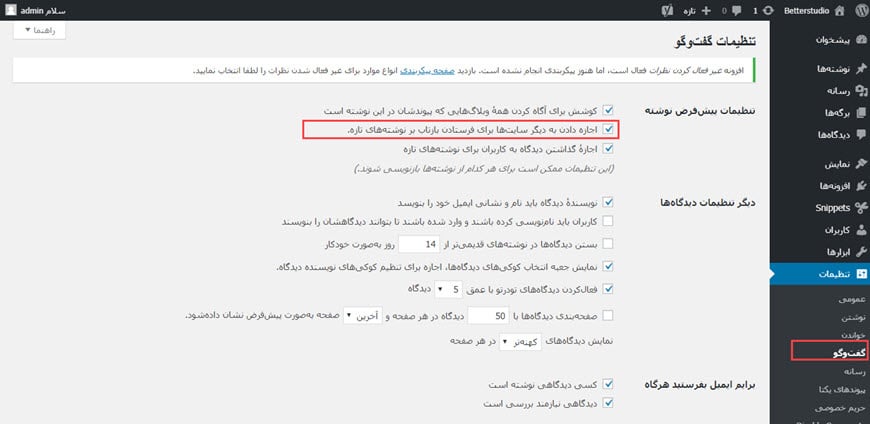
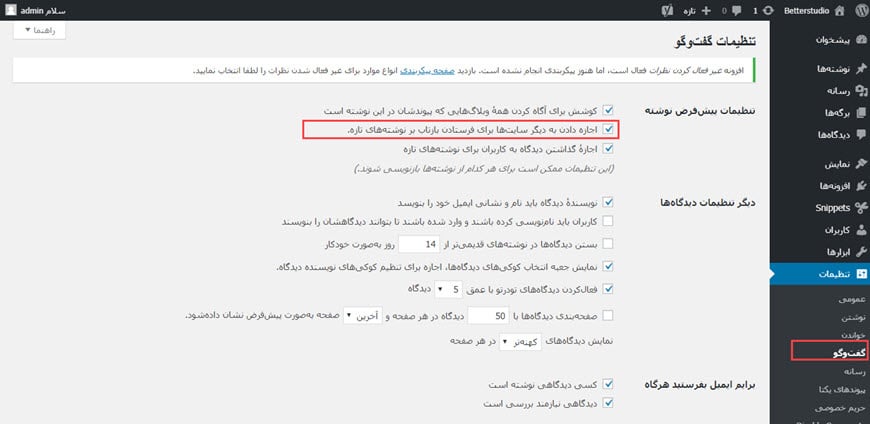
اگر میخواهید دیدگاههای از این دست را غیرفعال کنید، باید وارد تنظیمات و بخش گفتگو شوید و گزینه دوم در تنظیمات یعنی “اجازه دادن به دیگر سایتها برای فرستادن بازتاب بر نوشتههای تازه” را غیرفعال کنید.
حذف تمامی دیدگاههای وردپرس
زمانی که شما غیر فعال کردن دیدگاه ها در وردپرس را انجام دهید دیگر سایت دیدگاه جدیدی نمیپذیرد اما تمام دیدگاههای قبلی همچنان در سایت باقی میمانند.
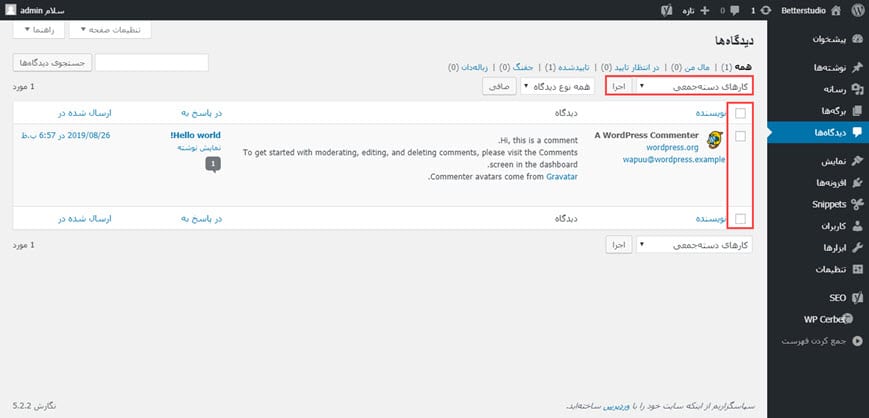
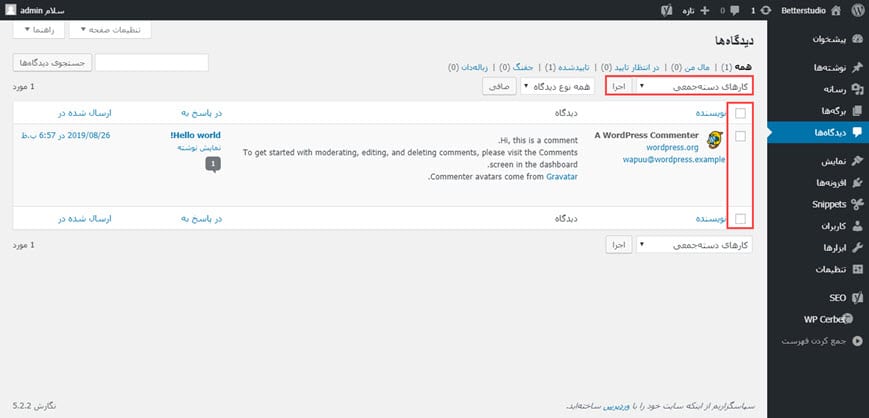
برای حذف دیدگاههای قبلی باید به صورت دستی اقدام کنید. ابتدا به صفحه دیدگاهها بروید. سپس تمام دیدگاهها را در هر صفحه انتخاب کنید و از طریق قرار دادن گزینه “کارهای دسته جمعی” در بالای نظرات روی “انتقال به زباله دان” آنها را حذف کنید.
غیرفعال کردن دیدگاهها با استفاده از پلاگین
اگر جزو کسانی هستید نمیخواهید مستقیما با تنظیمات وردپرس درگیر شوید و یا تنظیمات آن کمی برایتان پیچیده به نظر میرسد، میتوانید از پلاگین برای سهولت کار استفاده کنید.
برای غیرفعال کردن دیدگاهها، Disable Comments یک پلاگین کارآمد برای انجام اینکار است. کار کردن با این پلاگین بسیار ساده است و حتی به شما اجازه میدهد تا دیدگاهها را برای یک پست تایپ خاص فعال یا غیرفعال کنید.
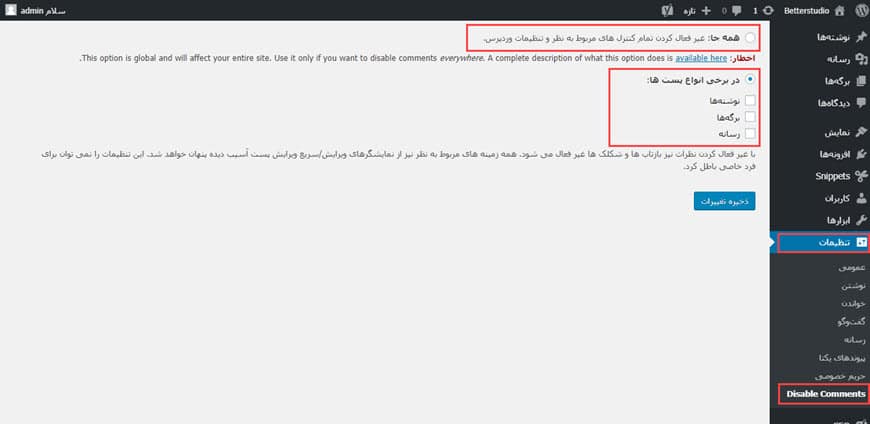
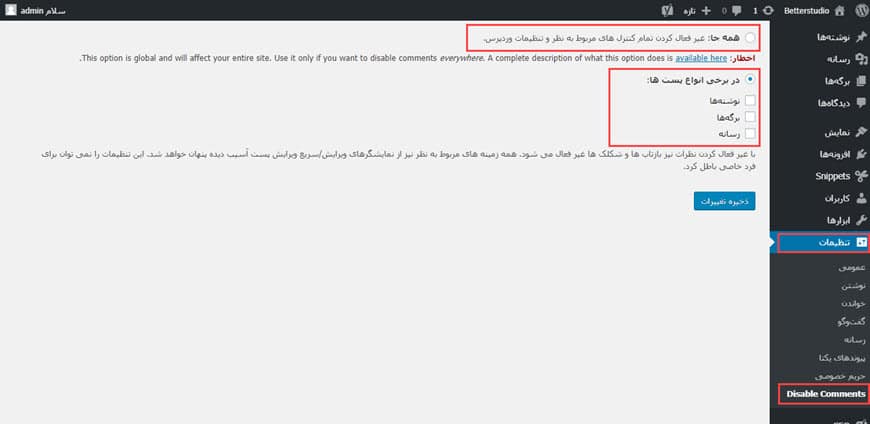
برای مثال اگر سایت شما دارای پست تایپهای گالری، ویدیو و استاندارد است میتوانید دیدگاهها را منحصرا برای پست تایپ گالری از طریق پلاگین Disable Comments غیرفعال یا فعال کنید.
حذف متن «دیدگاهها غیرفعال است» در وردپرس
وقتی دیدگاههای یک پست غیرفعال میشود، معمولا وردپرس پیغامی با عنوان دیدگاهها غیرفعال است به کاربران جدید نمایش میدهد و اجازه ثبت دیدگاه به کاربران دیگر داده نمیشود. اما این برای ظاهر سایت آن هم در حالتی که دیدگاهها همواره بسته است، چندان خوشایند به نظر نمیآید.
برای اینکه از دست این موضوع خلاص شوید یک راه حل بسیار ساده این است که از توسعه دهنده سایت خود بخواهید تا تغییرات لازم را اعمال کند. در صورتی که به چنین شخصی دسترسی ندارید یا به هر دلیلی نمیخواهید به شخص دیگری برای این موضوع رجوع کنید، مراحل زیر را دنبال کنید.
ابتدا وارد کنترل پنل هاست خود شوید و به File Manager وارد شوید یا اینکه از طریق یک FTP Client با در دست داشتن اطلاعات ورود FTP سایتتان، به آن وارد شوید تا فایلهای سایت را در public_html مشاهده کنید.
حال وارد پوشه wp-content شوید و سپس وارد themes شوید. نام پوستهای که اکنون روی سایت شما نصب است را پیدا کنید و وارد پوشه مربوط به آن شوید.
پس از اینکه پوستهی سایتتان را پیدا کردید، باید در این پوشه یک فایل با عنوان commnets.php وجود داشته باشد. آن را پیدا کنید و به نامی مثل commnets_old.php تغییر نام دهید. تا اینجای کار کلا بخش دیدگاهها از بین رفته است. اما باید فایلی که نام آن را عوض کردهاید را جایگزین کنید تا برای سایت مشکلی پیش نیاید.
بنابراین در انتها راست کلیک کرده و Create new file را بزنید یا اینکه از منوی فایل منیجر روی Create new file کلیک کنید. نام فایل جدید را همان comments.php بگذارید و ذخیره کنید.
کار تمام شد. دیگر هیچ پیغامی مبنی بر بسته بودن نظرات در سایت شما نمایش داده نمیشود.
روش هایی برای جلوگیری از اسپم
دیدگاههای اسپم برای هر سایتی یک کابوس بزرگ به شمار میروند. چرا که هم منابع سایت را درگیر میکنند، هم تعداد زیادی دیدگاه بی معنی در سایت منتشر میشود که علاوه بر تاثیر منفی در سئو، باعث کندی عملکرد دیتابیس سایت نیز میشوند. اما چگونه جلوی اسپم را بگیریم؟
پیش از این به صورت جامع در این باره صحبت کرده بودیم. اما به صورت خلاصه باید بگوییم برای جلوگیری از اسپم میتوانید روشهای متعددی را به کار ببرید. مثلا میتوانیم بخش دیدگاههای سایت را کاملا غیرفعال کنیم تا دیگر هیچ دیدگاهی ثبت نشود. این روش برای سایتهایی که بودن یا نبودن دیدگاه چندان برایشان مهم نیست، روش بسیار مناسبی است. اما سایتهایی که برایشان مهم است چه؟
از جمله روشهای دیگر برای جلوگیری از دیدگاههای اسپم، محدود کردن آنها است. قرار دادن شرایطی مثل تائید دستی دیدگاهها، کنترل روی پیوندهای موجود در هر دیدگاه، استفاده از لیست بررسی یا لیست سیاه که در بالا نیز دیدیم و یا اجبار به ثبت نام کاربران برای فرستادن دیدگاه از جمله این محدودیتها به شمار میروند.
اما در اینجا یک پلاگین بسیار کاربردی نیز به کمک ما میآید که پلاگین Akismet است که از دیدگاههای اسپم جلوگیری میکند. در نظر داشته باشید که سایتهای با محوریت تجاری باید این پلاگین را خریداری کنند و به صورت ماهانه برای آن بهایی حداقل 5 دلاری پرداخت کنند.
اما در کنار Akismet پلاگین دیگری نیز برای جلوگیری از اسپم با عنوان Antispam Bee وجود دارد که میتواند به جلوگیری از ثبت دیدگاههای اسپم کمک کند.
در پایان لازم است یک روش بسیار کاربردی برای جلوگیری از ثبت دیدگاهها توسط رباتهای اسپم را نیز به شما معرفی کنیم. برای جلوگیری از این دست دیدگاهها گوگل ریکپچا به کمک ما میآید و شما میتوانید به سادگی و با نصب افزونهای مثل Advanced noCaptcha & invisible Captcha و قرار دادن کلیدهای دریافتی از این سرویس گوگل در آن سایت خود را به این سیستم مجهز کنید.